Nastavení upozornění na metriky pro jednoúčelový server Azure Database for PostgreSQL s využitím webu Azure Portal
PLATÍ PRO:  Azure Database for PostgreSQL – Jednoúčelový server
Azure Database for PostgreSQL – Jednoúčelový server
Důležité
Jednoúčelový server Azure Database for PostgreSQL je na cestě vyřazení. Důrazně doporučujeme upgradovat na flexibilní server Azure Database for PostgreSQL. Další informace o migraci na flexibilní server Azure Database for PostgreSQL najdete v tématu Co se děje s jednoúčelovým serverem Azure Database for PostgreSQL?
V tomto článku se dozvíte, jak nastavit upozornění služby Azure Database for PostgreSQL pomocí webu Azure Portal. Můžete obdržet upozornění na základě metrik monitorování služeb Azure.
Výstraha se aktivuje, když hodnota zadané metriky překročí prahovou hodnotu, kterou přiřadíte. Výstraha se aktivuje při prvním splnění podmínky a poté, když tato podmínka již není splněna.
Výstrahu můžete nakonfigurovat tak, aby při aktivaci udělala následující akce:
- Odešlete e-mailová oznámení správci služeb a spolusprávci.
- Pošlete e-mail dalším e-mailům, které zadáte.
- Volání webhooku
Informace o pravidlech upozornění můžete nakonfigurovat a získat pomocí:
Vytvoření pravidla upozornění na metriku na webu Azure Portal
Na webu Azure Portal vyberte server Azure Database for PostgreSQL, který chcete monitorovat.
V části Monitorování na bočním panelu vyberte Výstrahy, jak je znázorněno:
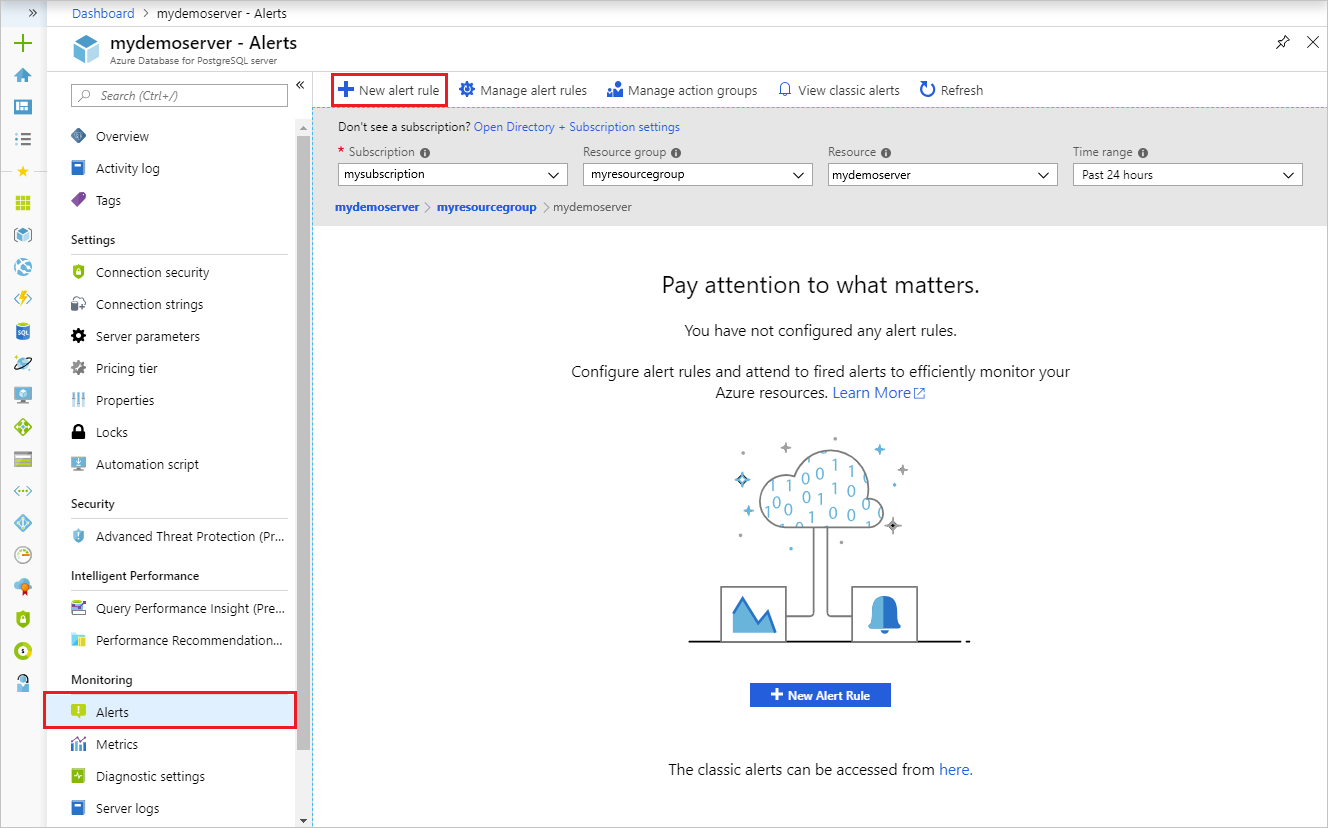
Vyberte Přidat upozornění na metriku (+ ikona).
Otevře se stránka Vytvořit pravidlo , jak je znázorněno níže. Vyplňte požadované informace:
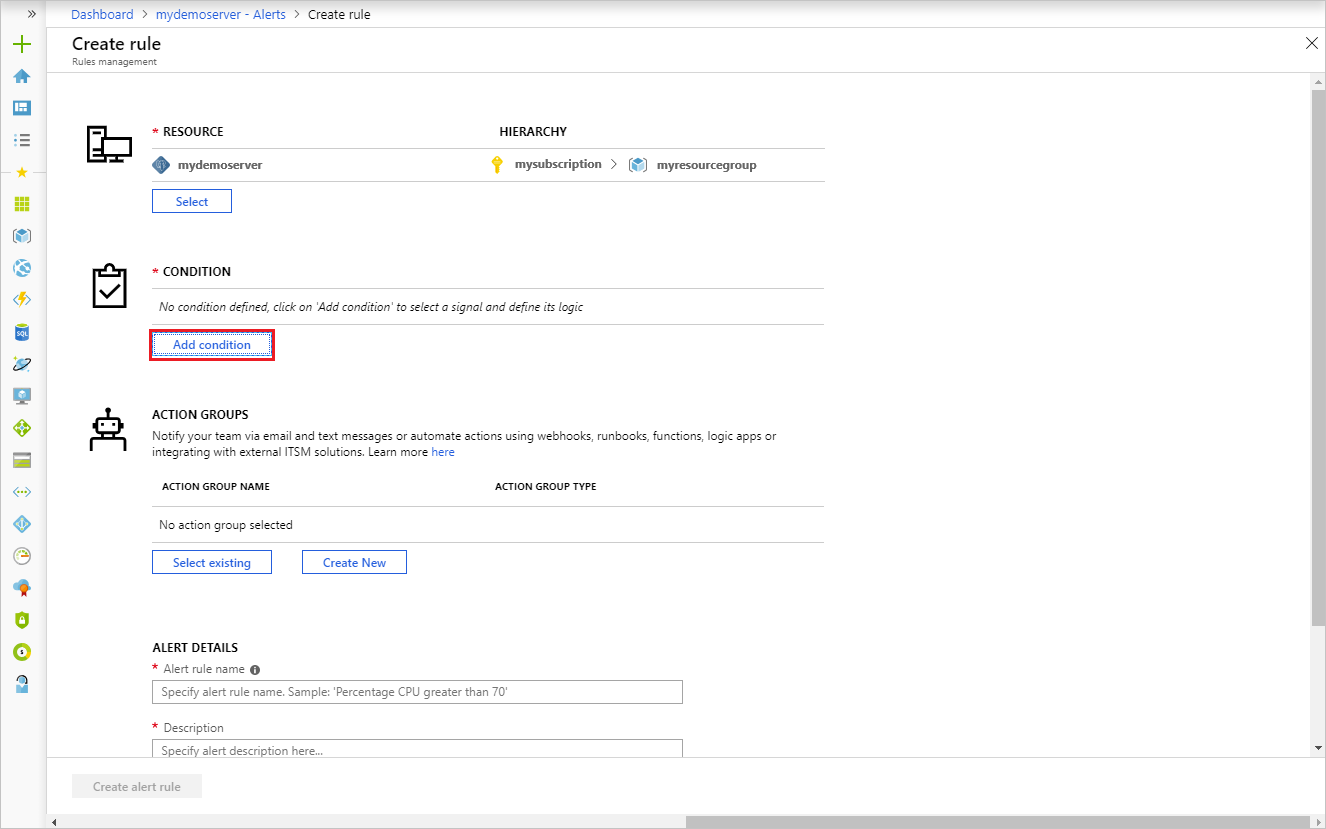
V části Podmínka vyberte Přidat podmínku.
Vyberte metriku ze seznamu signálů, na které se mají upozorňovat. V tomto příkladu vyberte "Procento úložiště".
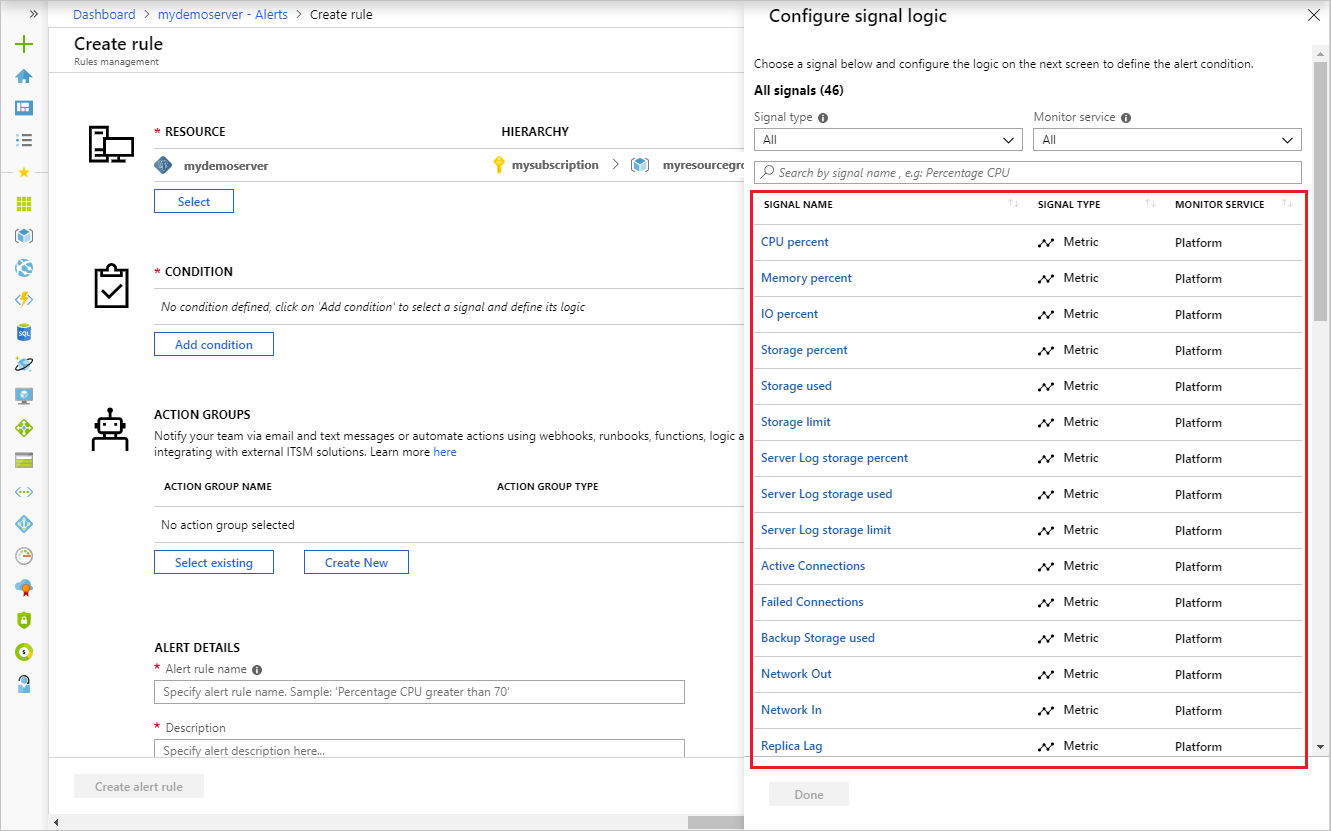
Nakonfigurujte logiku upozornění včetně podmínky (např. Větší než), prahové hodnoty (např. 85 procent), agregace času, časového období, po který musí být pravidlo metriky splněné před triggery upozornění (např. "Za posledních 30 minut") a četnost.
Po dokončení vyberte Hotovo .
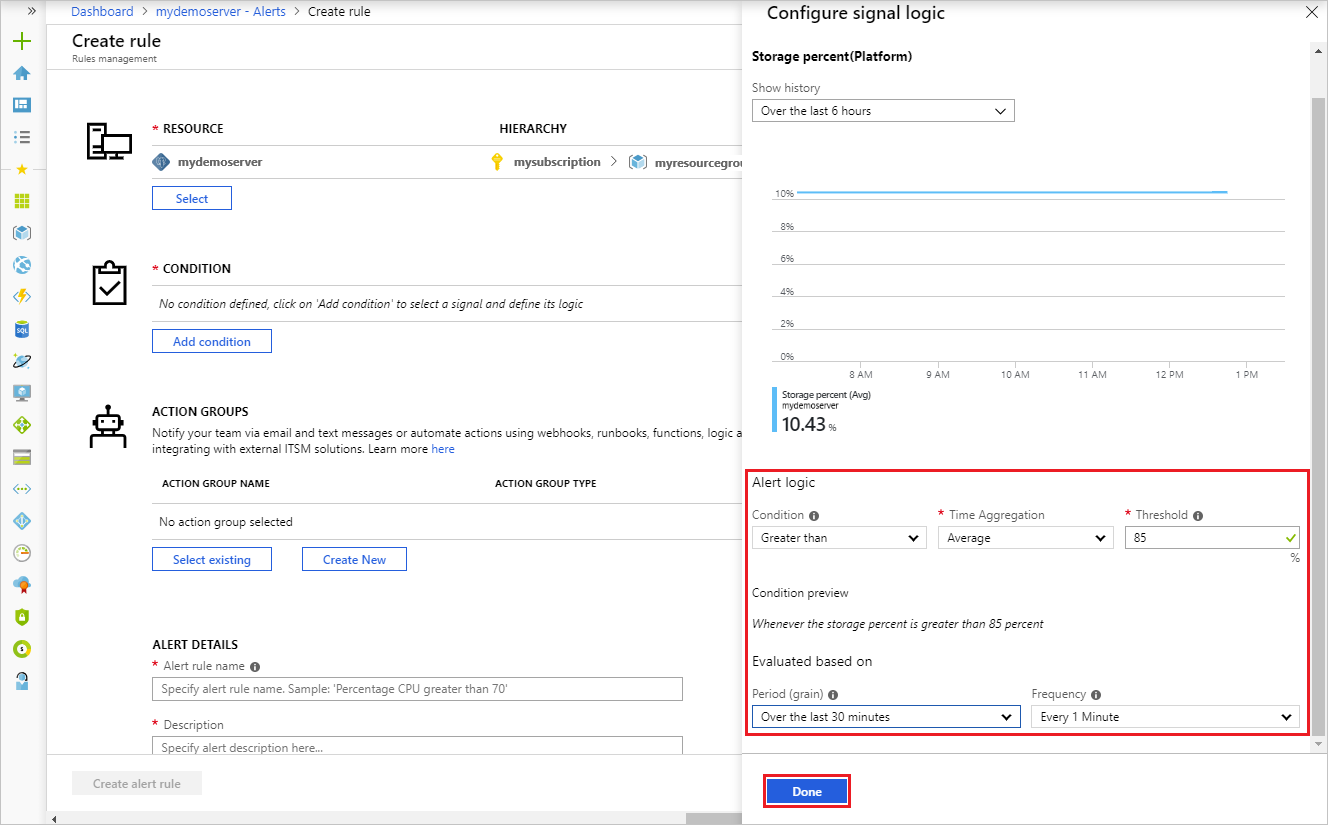
V části Skupiny akcí vyberte Vytvořit nový a vytvořte novou skupinu, která bude dostávat oznámení o upozornění.
Vyplňte formulář Přidat skupinu akcí s názvem, krátkým názvem, předplatným a skupinou prostředků.
Nakonfigurujte typ akce e-mail/SMS/nabízení/hlasu.
Pokud chcete vybrat vlastníky předplatného, přispěvatele a čtenáře, kteří mají dostávat oznámení, zvolte E-mail Azure Resource Manageru.
Volitelně můžete do pole Webhooku zadat platný identifikátor URI, pokud ho chcete volat při vyvolání výstrahy.
Po dokončení vyberte OK .
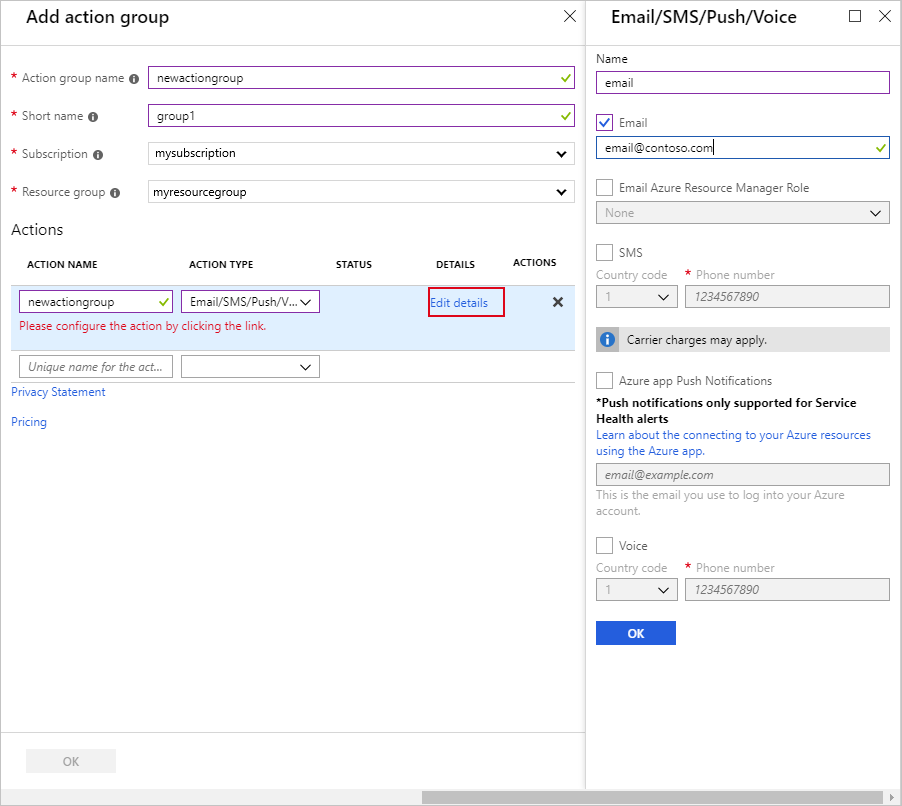
Zadejte název, popis a závažnost pravidla upozornění.
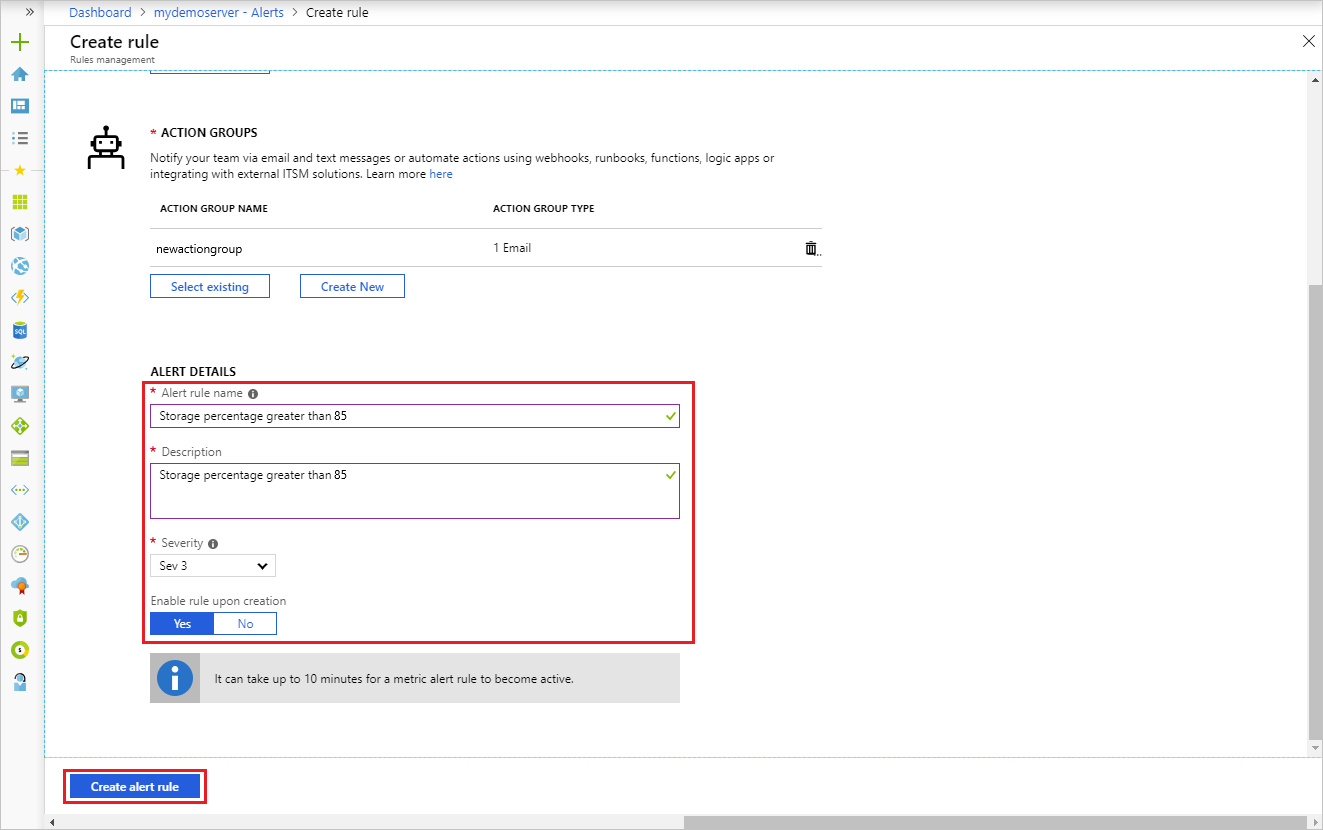
Výběrem možnosti Vytvořit pravidlo upozornění vytvořte výstrahu.
Během několika minut je výstraha aktivní a aktivuje se podle předchozího popisu.
Správa výstrah
Jakmile vytvoříte výstrahu, můžete ji vybrat a provést následující akce:
- Zobrazte graf zobrazující prahovou hodnotu metriky a skutečné hodnoty z předchozího dne, které jsou pro tuto výstrahu relevantní.
- Upravte nebo odstraňte pravidlo upozornění.
- Pokud chcete dočasně zastavit nebo pokračovat v přijímání oznámení, zakažte nebo povolte upozornění.
Další kroky
- Přečtěte si další informace o konfiguraci webhooků v upozorněních.
- Získejte přehled o shromažďování metrik, abyste měli jistotu, že je vaše služba dostupná a responzivní.